OMV Raspberry pi - インストール ガイド
Raspberry Pi は、主にその汎用性により、最も人気のあるマイクロプロセッサの 1 つです。この記事では、OMV Raspberry Pi を介して Web インターフェイスで Raspberry Pi にアクセスする最適な方法について詳しく説明します。また、このソフトウェアをインストールするインストール プロセスについても説明します。
OpenMediaVault が必要な理由
Raspberry Pi OS を使用している場合は、次の理由から OpenMediaVault (OMV) のインストールが不可欠です。
- このソフトウェアは、ストレージ デバイスの管理とファイル共有を支援する Web インターフェースへのアクセスを許可します。また、Pi をネットワーク構成サーバーに変換します。
- さらに、ファイル サーバーは、Raspberry Pi OS Lite などの下位バージョンの Raspberry Pi でも動作します。
- 機能面では、このソフトウェアは Samba のように動作します。したがって、ファイル サーバーのシステムをインストールし、ファイル システム ユーザーとそれぞれの構成ファイルとの間のインターフェイスを提供します。しかし、OpenMediaVault (OMV) は、Samba よりも使いやすいため、これまで以上に優れたインターフェイスです。
- 最後に、ネットワーク接続ストレージ (NAS) システムです。したがって、Raspberry Pi を堅牢な NAS に変換できるため、広範な機能へのアクセス権管理が容易になります。
OpenMediaVault を Raspberry Pi にインストールする方法
Raspberry の OpenMediaVault の広範なステップ ガイド/インストール スクリプトを確認してください。このガイドは一般的なものですが、Raspberry Pi OS lite システムのユーザーに最適です。したがって、どの Debian OS でも引き続き機能します。
また、OMV は端末ベースのシステムに最適です。したがって、お使いの OS のデスクトップ環境バリアントでは最適に機能しない場合があります。
OMV ステップ ガイドをダウンロードしてインストールする方法
<オール>
- 次に、以下のコマンドを使用して OpenMediaVault インストール スクリプトをダウンロードします。

- アプリケーション開発者のページからスクリプトの内容を確認することは必須です。また、イメージ ファイルのインストールや設定の共有などを行う必要があるため、インストール プロセスには時間がかかる場合があることに注意してください。
- 最後に、前の手順を完了した後、次のコマンドを使用して Raspberry Pi を再起動します。これで、ネットワーク インターフェイスとして使用する準備が整いました。

OMV ネットワーク インターフェースの初回ロード
OpenMediaVault ソフトウェアを Raspberry Pi の管理パネルとして使用する方法は次のとおりです。
<オール>
- 前の手順が完了したら、ウェブブラウザで次のアドレスにアクセスします。

- 次に、ログインします。デフォルトのユーザー名として「admin」を入力し、パスワードとして「open media Vault」を入力します。
- 前のステップでは、以下のようなダッシュボードへのアクセスが許可されます。
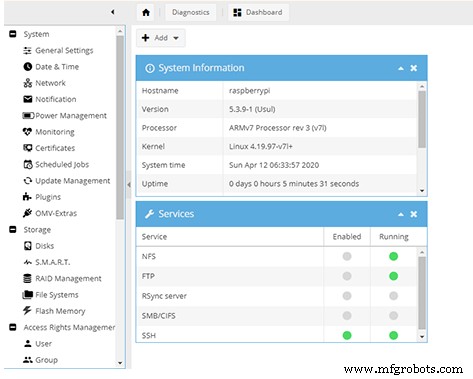
- そのため、パネルから OpenMediaVault を制御するためのデフォルトの権限が付与されました。
OMV パスワードの変更
<オール>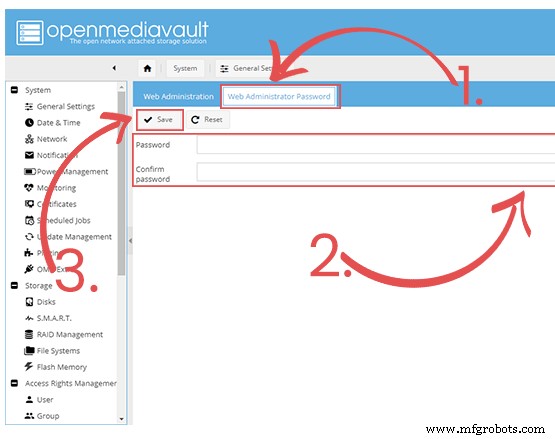
- パスワードの入力を求められます。完了したら、[保存] をクリックします。
OMV の共有フォルダを作成する方法
ドライブ上に共有フォルダーが作成されます。ファイル共有プロトコルを介してアクセスできます。このプロセスのステップ ガイドを確認してください。
新しいファイル システムを追加する方法
共有フォルダーには、共有フォルダーのホスティング スペースとして機能するファイル システムが必要です。
<オール>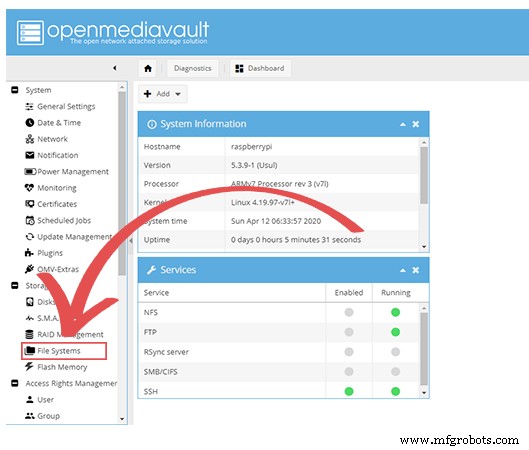
- その後、さまざまなファイル システムを含むテーブルにアクセスできるようになります。必要なものを選択し、[マウント] をクリックします。
共有フォルダの作成方法
<オール>OMV 内で SAMBA/CIFS を有効にする方法
<オール>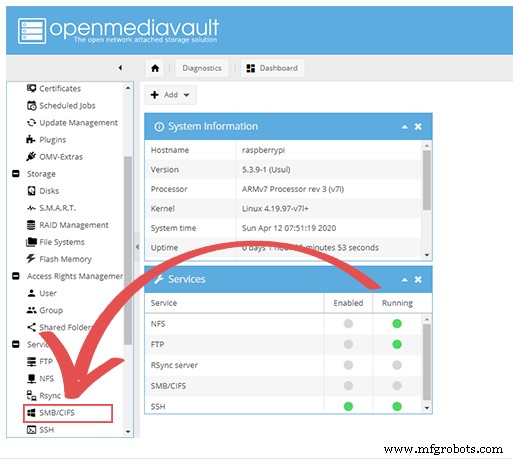
- 次に、[有効にする] ボタンをオンにして、Raspberry Pi の SMB/CIFS へのアクセスを許可し、[保存] をクリックします。
- 次に、上部の [共有] タブから [共有を追加] をクリックします。
OpenMediaVault に新しいユーザーを追加する
<オール>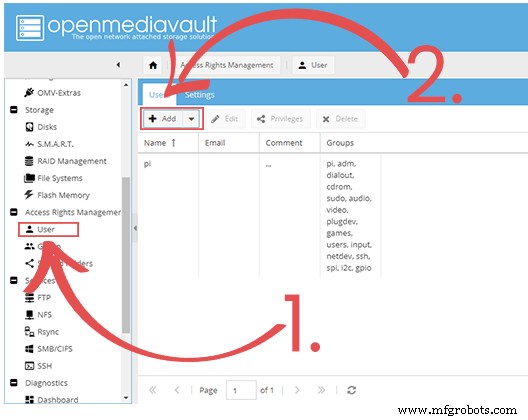
- 次に、[追加] をクリックすると、プロンプトが表示されます。新しいユーザーの必要な詳細を入力し、完了したら保存します。
結論
説明したように、OpenMediaVault ソフトウェアは Raspberry Pi でのファイル管理を改善します。したがって、包括的なインストール スクリプトを使用する準備が整いました。ご不明な点がございましたら、お問い合わせください。すぐに対応いたします。
産業技術



